Wat is het nieuwste aan iOS 14 Emoji
7 maart 2022 • Gearchiveerd bij: Laatste nieuws en tactieken over smartphones • Bewezen oplossingen
Ter ere van Wereld Emoji Dag heeft Apple een preview gegeven van enkele van de emoji die dit jaar naar de iPhone, iPad en zelfs Mac komen. Enkele van de meest verwachte iOS 14-emoji, zoals geplaagd door Emojipedia, bestaat uit ninja's, munten, boemerang en nog veel meer.
Houd er rekening mee dat al deze emoji's eerder dit jaar zijn goedgekeurd in het deel van Emoji 13.0. Het enige idee achter dit artikel is om u gedetailleerde informatie te geven over de emoji's waarmee iOS 14 wordt geleverd. Apple heeft ook een nieuwe functie geïntroduceerd om naar emoji's te zoeken.
Deel 1: De nieuwe lijst Emoji op iOS 14
Met de toevoeging van iOS 14 nieuwe emoji's is de lijst voltooid. In totaal zullen er 117 nieuwe emoji's zijn die Apple later dit jaar zal toevoegen aan hun stabiele release van iOS. Houd er rekening mee dat Apple hun nieuwe iOS 14-emoji's altijd uitbrengt met een iOS-, iPadOS- en macOS-update.
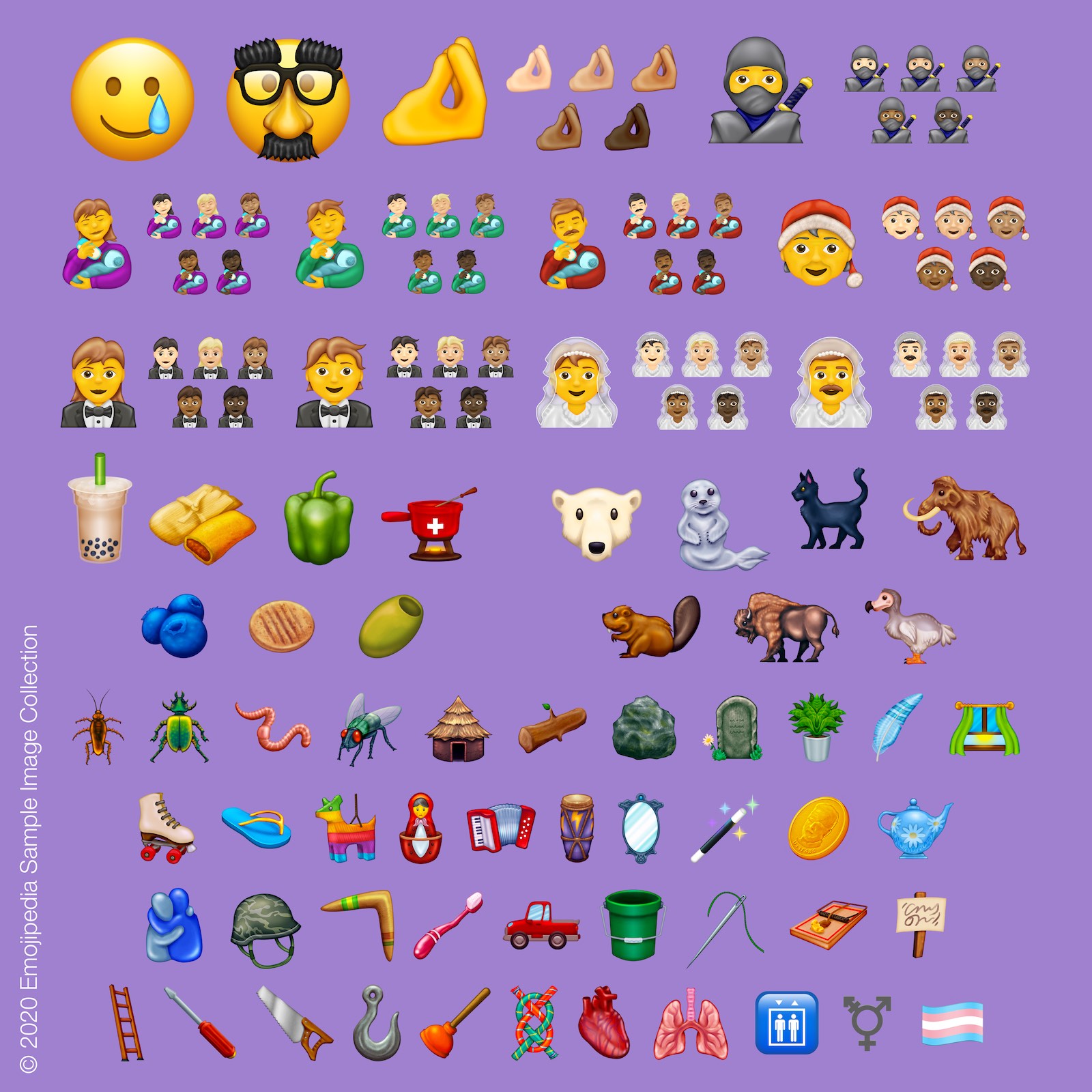
Dit is hetzelfde wat Apple vorig jaar deed met hun iOS 13.2-update. En het jaar daarvoor was het iOS 12.1. Enkele van de emoji's die Apple tot nu toe heeft bekeken, zijn:
- Ninja
- Dodo
- Munt
- Tamale
- beknelde vingers
- Transgender-symbool
- Hart
- longen
- Boemerang
- Bubbelthee
Een ander ding om op te merken is dat dit jaar het zoeken naar emoji's in iOS gemakkelijker zal zijn dan ooit tevoren. In de volgende sectie zullen we hetzelfde bespreken.
Deel 2: iOS 14 nieuwe functies over zoeken naar Emoji
Het is eindelijk de tijd waarin je op iOS 14 naar nieuwe emoji's kunt zoeken. Terwijl de optie er al jaren was op Mac, maar iPhones en iPad bleven op dit aspect achter. Dit zijn enkele van de kleinere details die echt het verschil maken in de gebruikersinterface.
Opmerking: iOS 14 is alleen beschikbaar in ontwikkelaars- en openbare bèta. Dus als u de early adopter wilt zijn, moet u uw bètaprofiel maken om deze functies te ervaren.
Emoji zoeken in iOS 14
Stap 1: Allereerst moet u elke toepassing doornemen. Selecteer nu het Apple Emoji-trefwoord door gewoon op het smileygezicht te tikken. U kunt het toetsenbord inschakelen in het instellingenmenu.
Stap 2: Nu, vooral de nieuwe iOS 14-emoji's, vind je "Search Emoji"

Stap 3: U kunt uw gewenste emoji eenvoudig filteren binnen de select.
Stap 4: Selecteer nu de emoji's, precies zoals je normaal zou doen
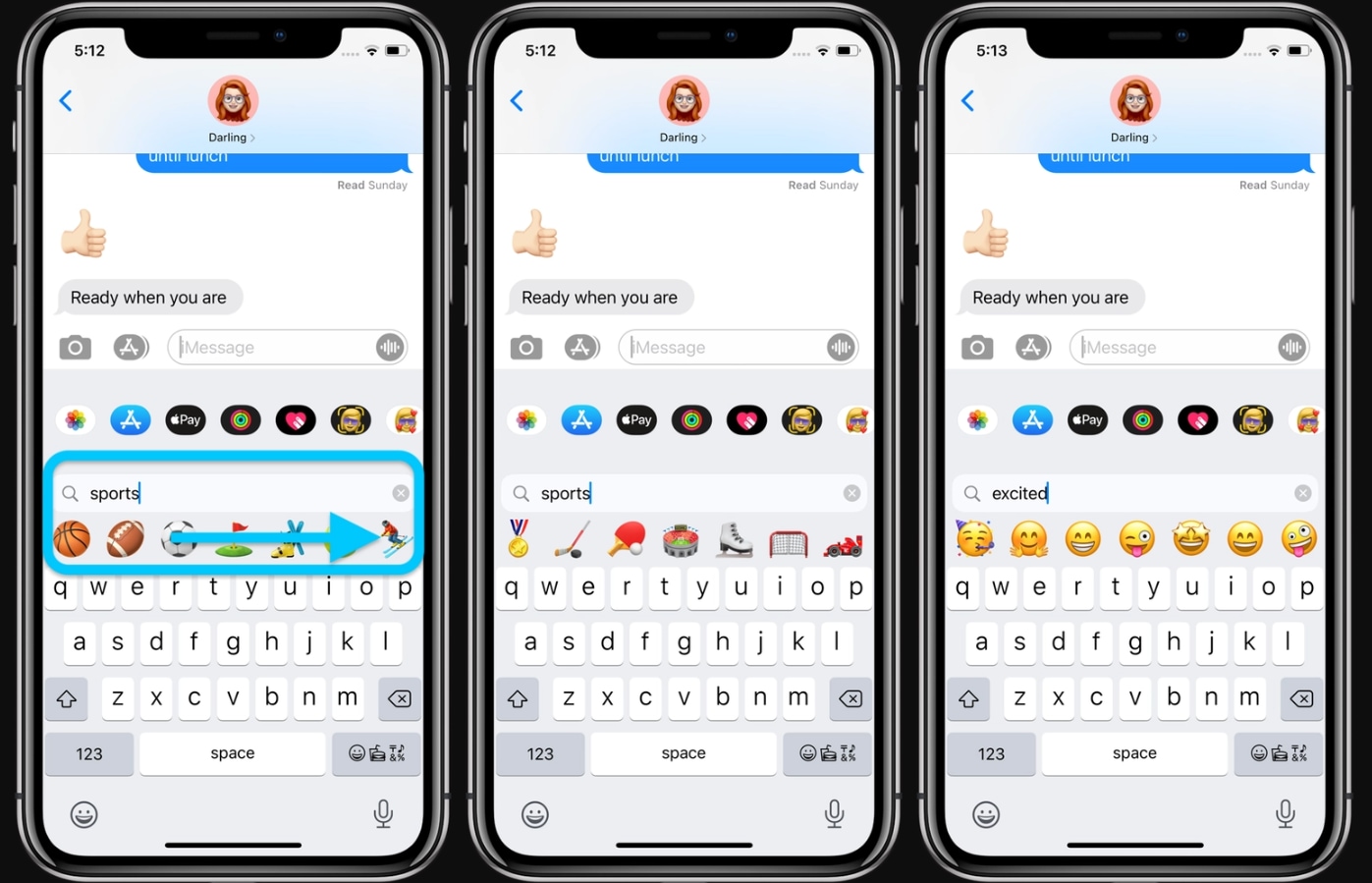
Deel 3: Andere dingen die u moet weten over iOS 14
iOS 14 Releasedatum
Met alle hypes over iOS 14 emoji, is iedereen begonnen te vragen naar de releasedatum van iOS 14. Maar Apple heeft nog geen specifieke datum vrijgegeven. Maar na de iOS 13-release van vorig jaar op 13 september, is het waarschijnlijker dat iOS 14 rond dezelfde tijd ook wordt gelanceerd.
iOS 14 ondersteunde apparaten
Met de aankondiging van iOS 14 heeft Apple zojuist bekendgemaakt dat het alle iOS 13-apparaten gaat ondersteunen, inclusief de nieuwere iPhones. Dat betekent dus dat de volledige lijst van alle apparaten die iOS 14 ondersteunen het volgende bevat:
- iPhone 11
- iPhone 11 Pro
- iPhone 11 Pro Max
- iPhone XS
- iPhone XS Max
- iPhone XR
- iPhone X
- iPhone 8
- iPhone 8 Plus
- iPhone 7
- iPhone 7 Plus
- iPhone 6s
- iPhone 6s Plus
- iPhone SE (1e generatie)
- iPhone SE (2e generatie)
- iPod touch (7e generatie)
iOS 14 Nieuwe functies
Afgezien van emoji's iOS 14, staan enkele van de langverwachte functies die Apple heeft toegevoegd hieronder:
1) App-bibliotheek
Met iOS 14 introduceert Apple de nieuwe app-bibliotheek. Met deze specifieke weergave kunt u al uw apps ordenen op basis van verschillende categorieën. Dit ruimt ook tot op zekere hoogte je startscherm op. Binnen de nieuwe app-bibliotheek is er ook een lijstweergave. Hiermee sorteert u uw apps in alfabetische volgorde.

2) Widgets
Dus heeft Apple eindelijk besloten om widgets aan het startscherm toe te voegen. In iOS zijn widgets in verschillende formaten verkrijgbaar. Wanneer u uw widget naar het startscherm verplaatst, worden apps automatisch uit de weg geschoven. De eenvoudigste manier om toegang te krijgen tot de widget is via de "Widgetgalerij".
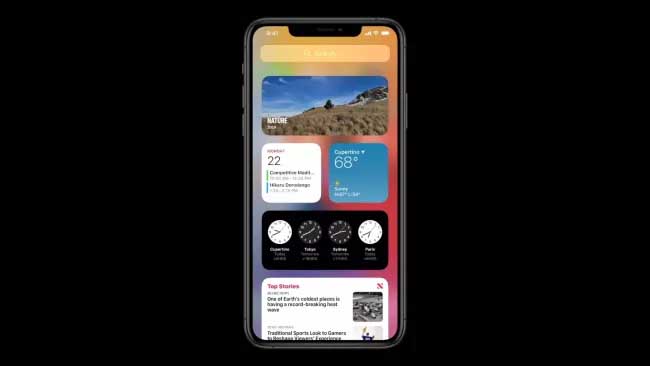
3) Beeld in beeld
Als je hebt gewacht op de beeld-in-beeld-ervaring als die van iPad, brengt iOS 14 hetzelfde naar de iPhone. Om de ervaring naadloos te maken, neemt Siri niet meer het hele scherm in beslag.

4) Vertaal App
Last but not least brengt de app de vertaal-app naar iOS 14. Dit is ontworpen om perfect te werken aan echte vertaling terwijl het volledig offline is. Het enige dat u hoeft te doen, is de taal kiezen en op de microfoonknop tikken.
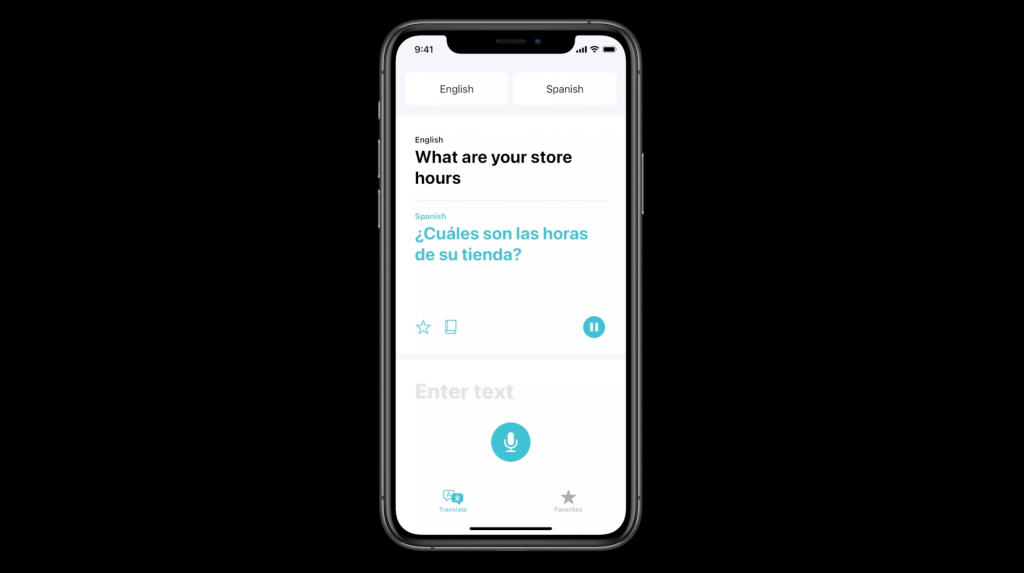
Misschien vind je dit ook leuk
iPhone-problemen
- iPhone-hardwareproblemen
- Problemen met de startknop van de iPhone
- Problemen met iPhone-toetsenbord
- Problemen met iPhone-koptelefoon
- iPhone Touch ID werkt niet
- iPhone oververhit
- iPhone zaklamp werkt niet
- Stille schakelaar van iPhone werkt niet
- iPhone Sim niet ondersteund
- Problemen met iPhone-software
- iPhone-toegangscode werkt niet
- Google Maps werkt niet
- iPhone-schermafbeelding werkt niet
- Trillen van iPhone werkt niet
- Apps verdwenen van iPhone
- iPhone-noodwaarschuwingen werken niet
- iPhone-batterijpercentage wordt niet weergegeven
- iPhone-app wordt niet bijgewerkt
- Google Agenda synchroniseert niet
- Gezondheidsapp volgt stappen niet
- iPhone automatisch vergrendelen werkt niet
- iPhone-batterijproblemen
- iPhone-mediaproblemen
- iPhone Echo-probleem
- iPhone-camera zwart
- iPhone speelt geen muziek af
- iOS-videobug
- Probleem met bellen met iPhone
- Probleem met iPhone-beltoon
- iPhone-cameraprobleem
- Probleem met de camera aan de voorkant van de iPhone
- iPhone gaat niet over
- iPhone niet geluid
- Problemen met iPhone-e-mail
- Voicemailwachtwoord resetten
- iPhone e-mailproblemen
- iPhone e-mail verdwenen
- iPhone-voicemail werkt niet
- iPhone-voicemail wordt niet afgespeeld
- iPhone kan geen e-mailverbinding krijgen
- Gmail werkt niet
- Yahoo Mail werkt niet
- Problemen met iPhone-update
- iPhone vast aan het Apple-logo
- Software-update mislukt
- iPhone-update verifiëren
- Er kon geen contact worden opgenomen met de software-updateserver
- iOS-update Probleem
- Problemen met iPhone-verbinding/netwerk
- Problemen met iPhone-synchronisatie
- iPhone is uitgeschakeld Verbinding maken met iTunes
- iPhone Geen service
- iPhone-internet werkt niet
- iPhone wifi werkt niet
- iPhone Airdrop werkt niet
- iPhone-hotspot werkt niet
- Airpods maken geen verbinding met iPhone
- Apple Watch koppelt niet met iPhone
- iPhone-berichten synchroniseren niet met Mac

Alice MJ
personeelsredacteur